6 oplossingen in de Adobe Premiere Importer rapporteerden een algemene fout
De importeur heeft een algemene fout gemeld. Dit is een bericht dat aangeeft dat er een fout is opgetreden in Adobe Premiere tijdens het importeren van gegevens van het ene systeem naar het andere. De specifieke oorzaak van de fout is echter onbekend of kan niet worden vastgesteld. Het is een algemene boodschap die verschillende onderliggende oorzaken kan hebben. Maar maak je geen zorgen; dit bericht geeft je de mogelijke oorzaak dat de importeur een generieke fout heeft gerapporteerd. Bovendien kunt u leren hoe u dit probleem kunt oplossen met de aangeboden oplossingen.
Gidslijst
Deel 1: 5 redenen waarom Adobe Premiere een algemene fout rapporteert Deel 2: 6 oplossingen voor Importer rapporteerden een algemene fout op Adobe Deel 3: Ultieme manieren om videobestanden te wijzigen vanwege algemene fouten Deel 4: Veelgestelde vragen over algemene foutenDeel 1: 5 redenen waarom Adobe Premiere een algemene fout rapporteert
De importeur heeft een algemene fout gemeld. Dit is een bericht dat in Adobe Premiere kan verschijnen wanneer u een mediabestand in uw project probeert te importeren. Deze foutmelding is vrij algemeen en kan veel verschillende oorzaken hebben, maar hier zijn een paar mogelijke redenen:
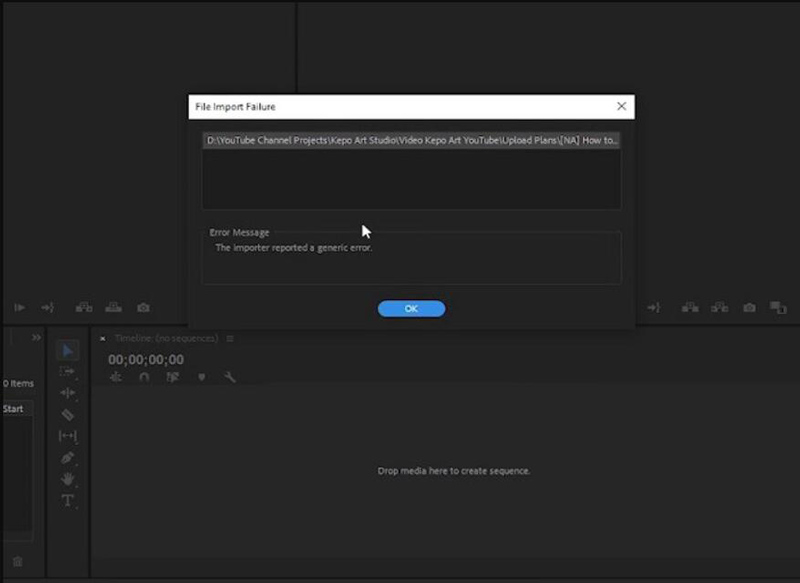
1. Incompatibiliteit met bestandsformaten: Adobe Premiere ondersteunt mogelijk niet het specifieke video- of audioformaat dat u probeert te importeren. Controleer het bestandstype en zorg ervoor dat het een ondersteund formaat is in Premiere.
2. Beschadigd mediabestand: Als het mediabestand dat u probeert te importeren beschadigd is, kan Premiere het mogelijk niet lezen. Probeer het mediabestand in een andere speler af te spelen om te zien of deze goed werkt.
3. Onvoldoende machtigingen: Mogelijk hebt u de benodigde machtigingen nodig om toegang te krijgen tot het bestand of de locatie waar het is opgeslagen. Controleer uw machtigingen en zorg ervoor dat u over de juiste toegang beschikt.
4. Verouderde software: Een verouderde versie van Adobe Premiere is mogelijk niet compatibel met specifieke bestandsindelingen. Probeer uw software bij te werken naar de nieuwste versie.
5. Ontbrekende codec: Als de codec die nodig is om het mediabestand te lezen ontbreekt, kunt u deze fout tegenkomen. Installeer de benodigde codec op uw computer en probeer het mediabestand opnieuw te importeren.
Dit zijn slechts enkele mogelijke oorzaken waardoor de importeur een generieke foutmelding meldt in Adobe Premiere. Het oplossen van het probleem kan inhouden dat u verschillende oplossingen en strategieën moet uitproberen om de hoofdoorzaak van de fout te identificeren en op te lossen. Meer details vindt u in het volgende deel.
Deel 2: 6 oplossingen voor Importer rapporteerden een algemene fout op Adobe
1. Adobe Premiere bijwerken: Zorg ervoor dat u de nieuwste versie van Adobe Premiere hebt geïnstalleerd. Soms kan het updaten van de software dit soort problemen oplossen.
2. Controleer het bestandsformaat: Controleer of het bestandsformaat dat u probeert te importeren compatibel is met Adobe Premiere. Sommige bestandsformaten worden mogelijk niet ondersteund door Adobe Premiere of vereisen extra plug-ins om correct te werken.
3. Controleer de bestandslocatie: Zorg ervoor dat het bestand dat u probeert te importeren zich op een lokale harde schijf bevindt, en niet op een externe schijf of netwerkschijf. Dit kan soms problemen veroorzaken met het importproces.
4. Cache wissen: Ga naar Voorkeuren > Mediacache en klik op "Opschonen" om de cache te wissen. Soms kan de cache beschadigd raken en problemen veroorzaken bij het importeren.
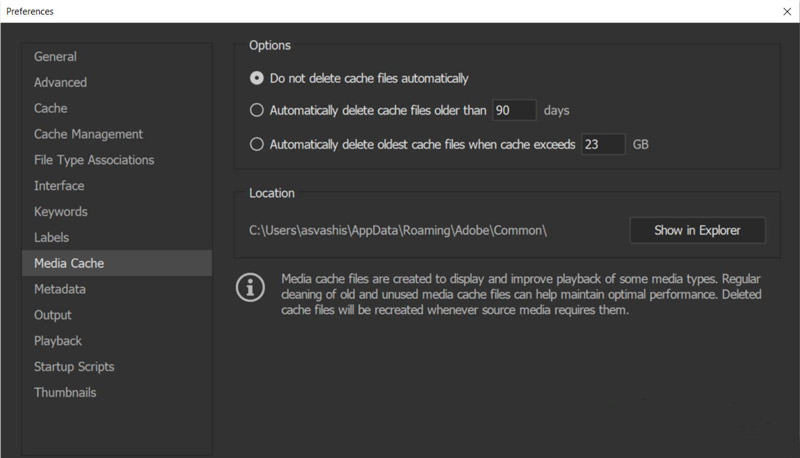
5. Hernoem het bestand: Probeer het bestand te hernoemen naar iets korters of zonder speciale tekens. Soms kunnen lange bestandsnamen of speciale tekens problemen veroorzaken bij het importeren.
6. Transcodeer het bestand: Als al het andere niet lukt, probeer dan het bestand naar een ander formaat te transcoderen met behulp van een tool van derden, zoals Adobe Media Encoder. Sommige codes zoals XVID-codec is mogelijk incompatibel met Adobe Pr. Op deze manier kunnen soms problemen met bestandscompatibiliteit worden opgelost.
Hopelijk helpt een van deze stappen u bij het oplossen van de importeur die een algemene fout in Adobe Premiere heeft gerapporteerd.
Deel 3: Ultieme manieren om videobestanden te wijzigen vanwege algemene fouten
U kunt het videoformaat en de codec wijzigen om het door de importeur gerapporteerde algemene foutprobleem voor het bovenstaande deel op te lossen. En de ultieme manier is om te gebruiken AnyRec Video Converter. Deze software kan u helpen het videoformaat eenvoudig te converteren en de videocodec te wijzigen om de video compatibel te maken met alle software.

Wijzig de videocodec om video's compatibel te maken met alle software.
Ondersteuning voor het converteren van video naar meer dan 1000+ videoformaten om te openen.
Behoud videokwaliteit terwijl u de codec en het formaat wijzigt.
Vervang Adobe om video te bewerken als u de algemene fout niet kunt oplossen.
Veilige download
Veilige download
Stap 1.Wanneer u de AnyRec-videosoftware opent, kunt u op de knop "Bestanden toevoegen" klikken of op de knop "Toevoegen" met een groot pluspictogram klikken om video's te uploaden.
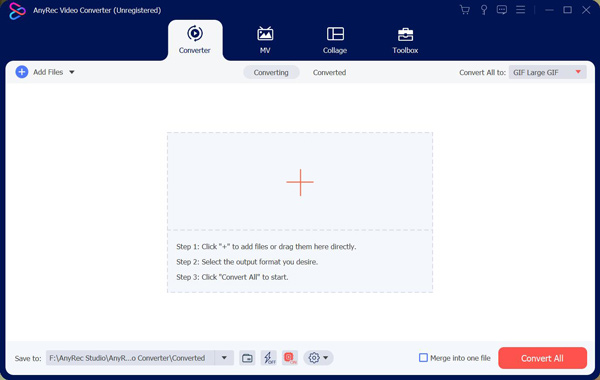
Stap 2.Klik op de knop "Formaat" aan de rechterkant om het formaat te wijzigen. En vervolgens kunt u het formaat kiezen dat compatibel is met uw Adobe-software.
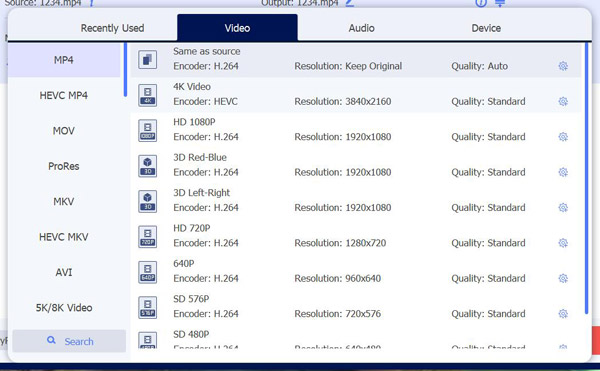
Stap 3.Als er een codec-probleem is, klikt u op de knop Profiel met een tandwielpictogram. U kunt de encoder en bitrate aanpassen. Klik vervolgens op de knop "Nieuwe maken".
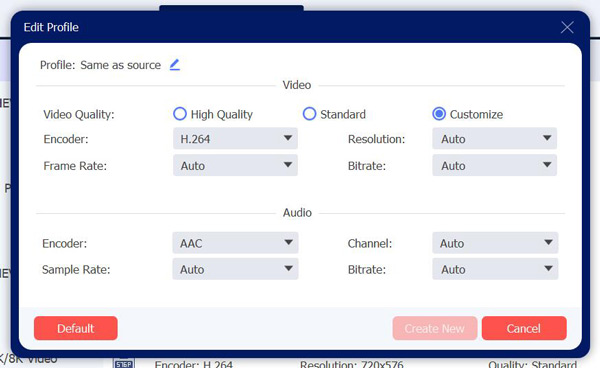
Stap 4.Nadat u het formaat en de codec van uw video hebt aangepast, kunt u de bestemming van uw opgeslagen video kiezen. En klik vervolgens op de knop "Alles converteren".
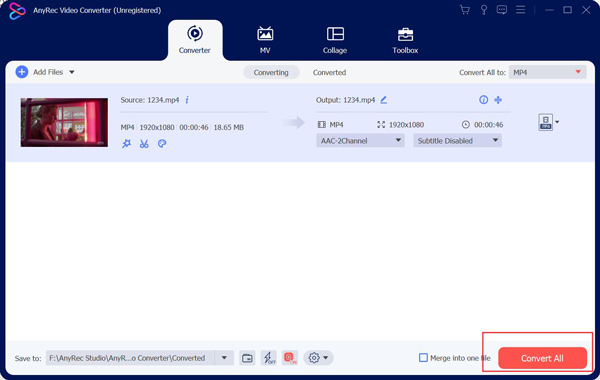
Deel 4: Veelgestelde vragen over algemene fouten
-
Kan een gebrek aan beschikbare systeembronnen de algemene fout veroorzaken?
Een gebrek aan beschikbare systeembronnen kan ertoe leiden dat de importeur een algemene foutmelding meldt. Stel dat er meer systeembronnen zoals geheugen, verwerkingskracht of schijfruimte beschikbaar moeten zijn om het importproces te voltooien. In dat geval kan het importproces mislukken of fouten genereren.
-
Kan een hardwareprobleem een algemene fout veroorzaken?
Ja, een algemene fout kan worden veroorzaakt door een hardwareprobleem. Stel dat er problemen zijn met de hardwarecomponenten van een systeem, zoals een defecte harde schijf, onvoldoende RAM of een defecte stroomvoorziening. In dat geval kan het fouten of problemen veroorzaken die generieke foutmeldingen genereren.
-
Wat zijn enkele voorbeelden van algemene fouten?
Enkele voorbeelden van algemene fouten zijn: 'Er is een onverwachte fout opgetreden, fout: onbekend, er is een fout opgetreden tijdens het verwerken van uw verzoek' en 'Algemene fout'.
Conclusie
Kortom, u weet waarom uw Adobe Premiere-importeur een algemene fout heeft gerapporteerd. En u moet verschillende oplossingen leren om dit probleem op te lossen. Maar vergeet niet dat als u het videoformaat en de codec wilt wijzigen, u AnyRec Video Converter kunt gebruiken. Deze software kan u gemakkelijk helpen het probleem op te lossen dat videobestanden incompatibel zijn met andere software, of het nu gaat om de algemene fout of 0xc00d5215-fout.
Veilige download
Veilige download
